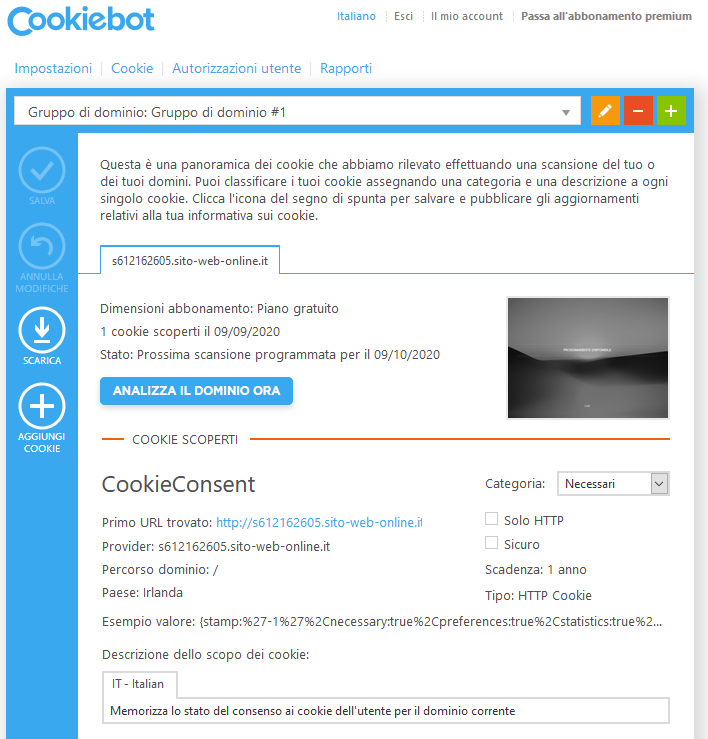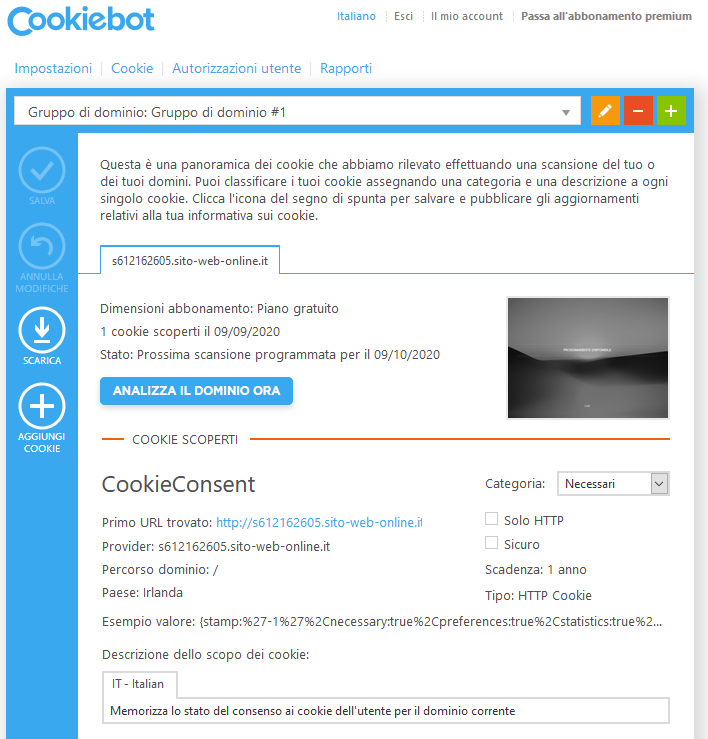Integrare il consenso per i cookie con MyWebsite (versione vecchia) e Website Builder
Per creare un PDF, utilizzare la funzione “Stampa” in fondo alla pagina.
Dall'entrata in vigore del regolamento generale sulla protezione dei dati (RGPD), il visitatore di un sito web deve acconsentire espressamente e preventivamente all'utilizzo dei cookie. Per integrare la funzione di consenso ai cookie sul tuo sito web, esistono software di terze parti che puoi utilizzare. In questo articolo ti mostriamo come integrare la soluzione di consenso ai cookie offerta da Cookiebot, che nella sua versione base è gratuita, su un sito web creato con MyWebsite (versione più vecchia) o Website Builder.
Se utilizzi la nuova versione di MyWebsite (ordinata dopo il 6 settembre 2017), consulta il seguente articolo: Configurare/rimuovere l'app Usercentrics (MyWebsite).

La barra di menu dell'editor ordinato prima del 6 settembre 2017 (versione vecchia) è grigia.

La barra di menu dell'editor ordinato dopo il 6 settembre 2017 (versione nuova) è nera.
Requisiti:
- Hai già creato il sito web con MyWebsite.
- Hai un account con Cookiebot. Questo deve essere creato separatamente e non può essere utilizzato con i dati dell'account IONOS.
Perché è necessario il consenso ai cookie?
I cookie sono informazioni di testo che vengono memorizzate nel browser di un visitatore di un sito web. In questo modo è possibile ad es. mantenere determinate impostazioni o eseguire un'analisi del comportamento di navigazione. Dopo l'entrata in vigore del RGPD, i cookie non possono più essere utilizzati senza l'espresso consenso del visitatore del sito web. Le finestre di dialogo in cui viene richiesto il consenso ai cookie non possono avere opzioni preimpostate.
Con le soluzioni per il consenso ai cookie (Cookie Consent Management) puoi gestire in maniera semplice le impostazioni necessarie per il tuo sito web.
Collegare Cookiebot a MyWebsite
Per collegare Cookiebot a MyWebsite, procedi come segue:
- Accedi al tuo account Cookiebot.
- All'interno della finestra bianca, clicca sulla scheda Domini e aggiungi l'indirizzo del tuo sito web cliccando sul simbolo verde del più.
- Imposta l'aspetto, il comportamento e il contenuto della finestra di consenso ai cookie cliccando sulle schede Finestra di dialogo, Dichiarazione e Contenuto.
- Passa alla scheda I tuoi script e copia il primo script con l'ID "Cookiebot".
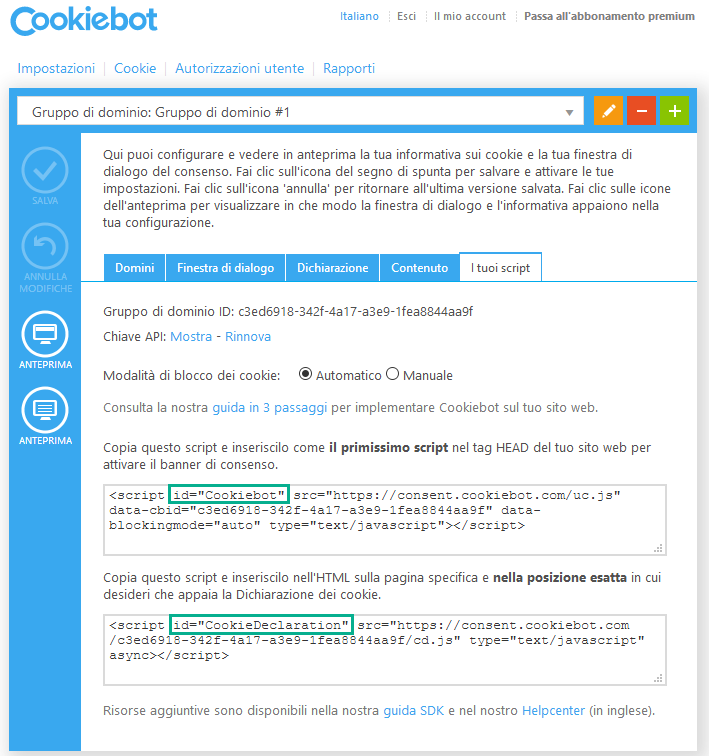
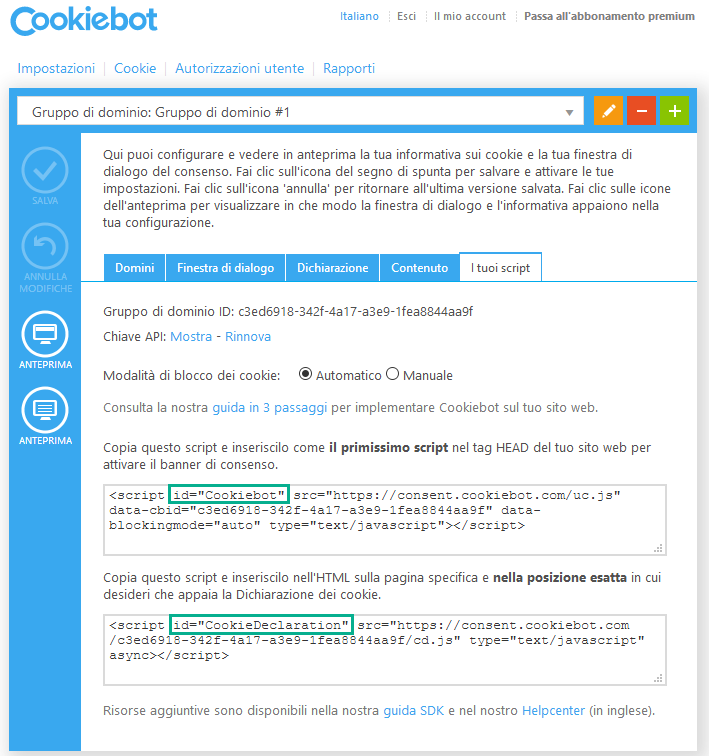
- Accedi all'editor di MyWebsite tramite il tuo account IONOS.
- Nel menu a destra, clicca su Impostazioni > Modifica sezione intestazione e aggiungi lo script che hai copiato precedentemente.
- Ripeti gli stessi passaggi per lo script con l'ID "CookieDeclaration".
- Dopo aver copiato entrambi gli script, clicca su Salva per completare la configurazione di Cookiebot.
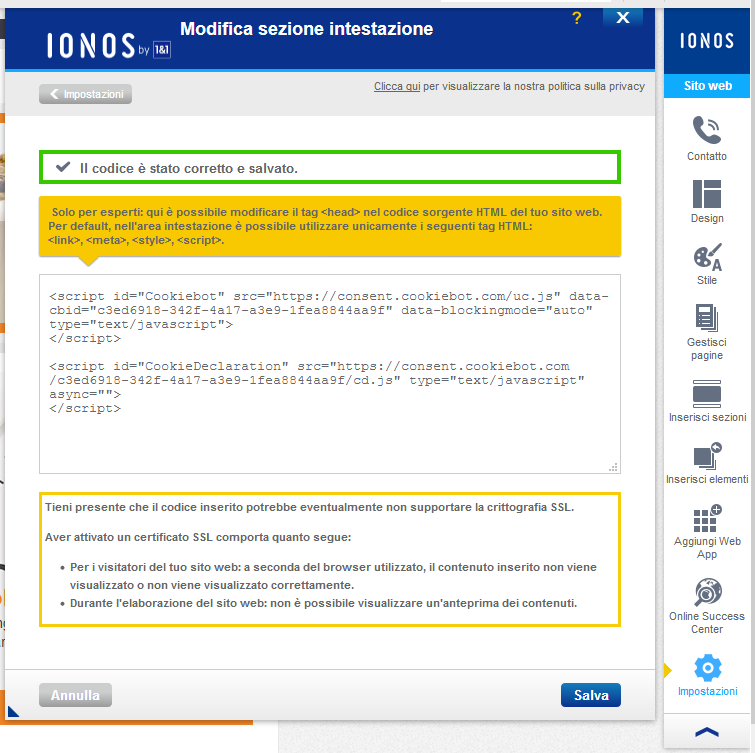
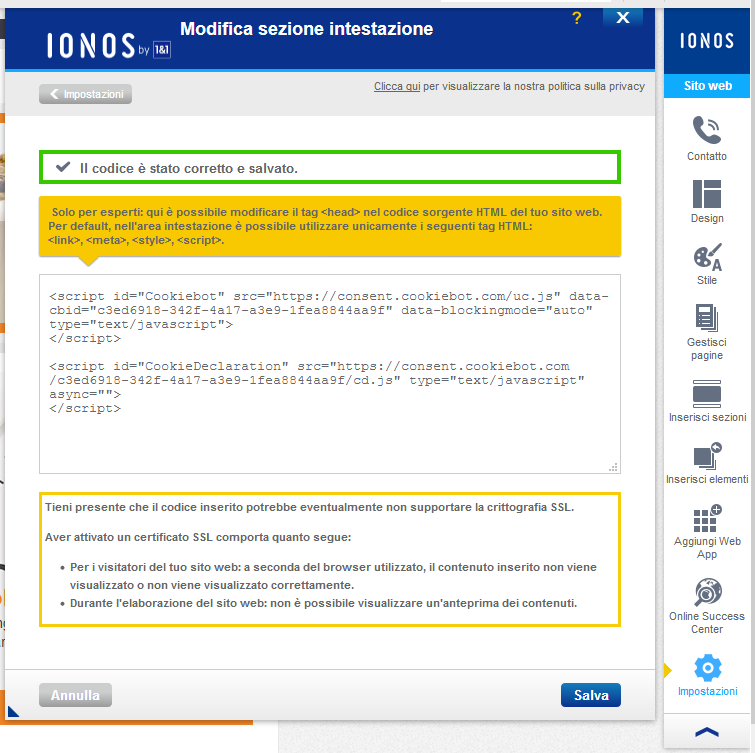
Gestire i cookie sul sito web
Per gestire i cookie del tuo sito web, procedi come segue:
- Accedi al tuo account Cookiebot.
- Clicca sulla scheda Cookie.
- Avvia la scansione del tuo sito web cliccando su Analizza il dominio ora.
Terminata la scansione, sotto il pulsante Analizza il dominio ora ti vengono elencati i cookie trovati. Tieni presente che la scansione può richiedere fino a 24 ore. Terminata la scansione, la maggior parte dei cookie vengono riconosciuti e inseriti automaticamente in categorie.
I cookie che non vengono riconosciuti devono essere inseriti in una categoria manualmente. Fatta eccezione per i cookie che fanno parte della categoria Necessari, è obbligatorio il consenso dei visitatori del sito web per poter utilizzare gli altri cookie.